Microsoft Teams, souvent préinstallé dans Windows 11, est une plateforme de collaboration professionnelle de grande qualité. Néanmoins, elle peut parfois rencontrer des problèmes de blocage.
Si l’application Microsoft Teams se fige ou redémarre sans cesse sur votre ordinateur, voici différentes méthodes pour diagnostiquer et résoudre ce souci sous Windows 11.
Il est important de noter que Microsoft propose deux déclinaisons de Teams : une version familiale et une version professionnelle. En raison de ces différences, certaines solutions proposées ici peuvent ne pas s’appliquer à la version professionnelle (ou scolaire) et inversement.
1. Interrompre le processus Microsoft Teams via le Gestionnaire des tâches
Vous pouvez tenter de résoudre les problèmes de plantage en stoppant, puis en relançant le processus de Microsoft Teams dans le Gestionnaire des tâches. Voici comment procéder :
- Appuyez simultanément sur les touches Win + R pour ouvrir la fenêtre Exécuter.
- Saisissez « taskmgr » et validez avec OK afin d’ouvrir le Gestionnaire des tâches.
- Dans l’onglet « Processus », repérez toutes les tâches en lien avec Microsoft Teams.
- Sélectionnez chaque processus et cliquez sur « Fin de tâche ».
- Refermez le Gestionnaire des tâches et lancez l’application Microsoft Teams. Vérifiez si elle fonctionne correctement.
Si le problème persiste, redémarrez votre machine. Un redémarrage forcera l’arrêt de tous les processus en cours et permettra de corriger les problèmes causés par des anomalies temporaires.
2. Se déconnecter et fermer l’application Teams
Une façon simple de résoudre les plantages de Teams consiste à se déconnecter puis à fermer complètement l’application. Après cela, vous devriez pouvoir vous reconnecter et utiliser l’application sans rencontrer de problèmes.
Pour vous déconnecter de Microsoft Teams :
- Ouvrez l’application Teams sur votre PC.
- Cliquez sur l’icône de votre profil, puis sélectionnez « Déconnexion » située dans le coin supérieur droit.
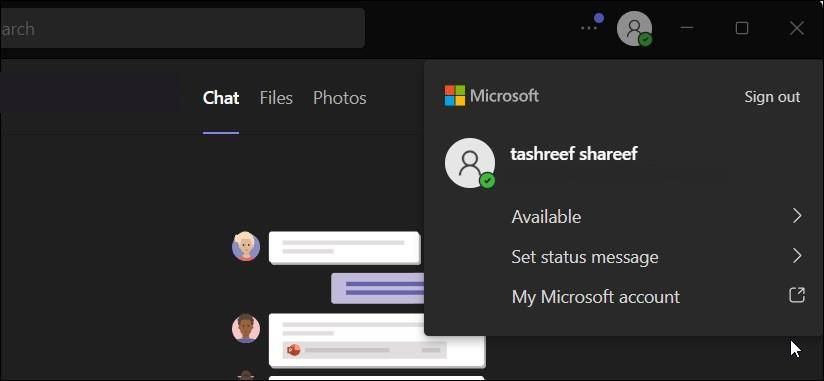
- Sur la version Teams professionnelle ou scolaire, l’option « Déconnexion » se trouve en bas du menu contextuel.
- Une fois déconnecté, refermez la fenêtre de connexion Teams. Cette action devrait provoquer la fermeture de l’application.
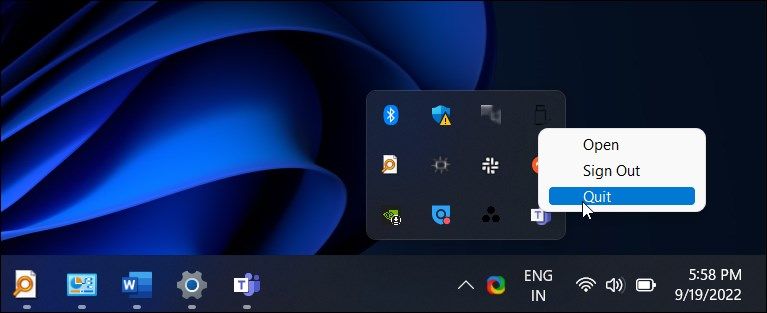
- Examinez ensuite la barre d’état système et vérifiez si l’icône Microsoft Teams est présente. Si c’est le cas, effectuez un clic droit sur l’icône et choisissez « Quitter ».
- Relancez l’application et connectez-vous à nouveau. Évaluez si des améliorations ont été apportées.
3. Purger le cache de Microsoft Teams
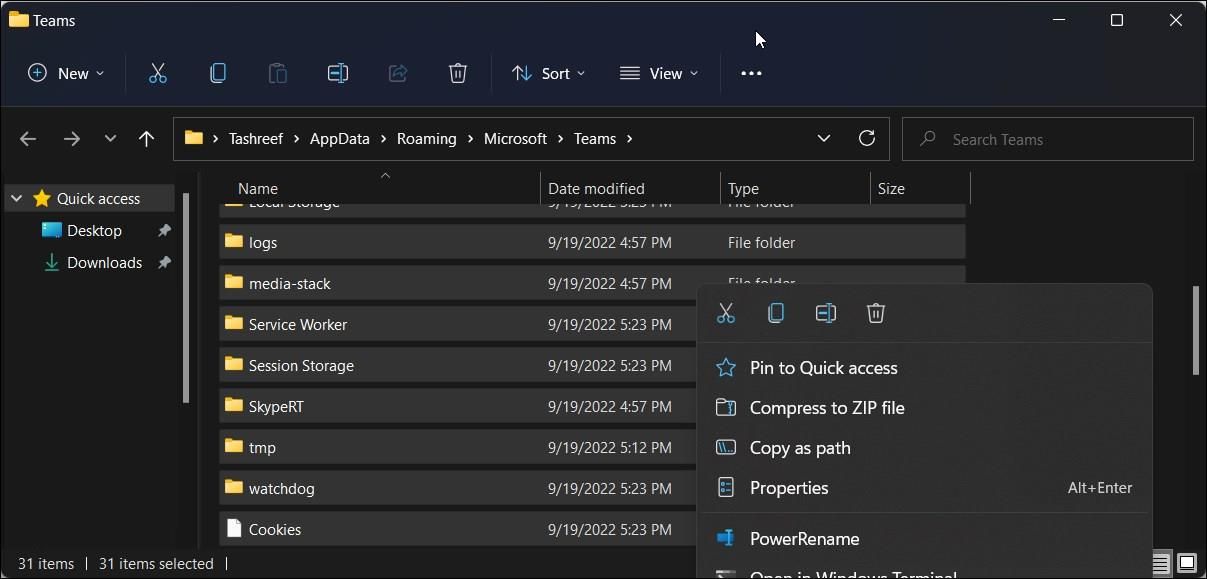
Supprimer le cache de Microsoft Teams, situé dans le dossier AppData, peut rapidement résoudre les problèmes de plantage. En effaçant le cache, vous corrigez les erreurs causées par un cache d’application corrompu. Notez que cette méthode est plus efficace avec la version professionnelle ou scolaire de Teams.
Pour supprimer le cache Microsoft Teams :
- Assurez-vous que l’application Teams est bien fermée. Quittez également l’application depuis la barre d’état système.
- Appuyez simultanément sur Win + R pour lancer la boîte de dialogue Exécuter.
- Copiez-collez le chemin suivant dans cette boîte de dialogue, puis validez avec OK :
%appdata%MicrosoftTeams
- Dans le dossier Teams, appuyez sur Ctrl + A pour sélectionner l’ensemble des fichiers et dossiers.
- Effectuez un clic droit, puis choisissez « Supprimer » ou utilisez la touche Suppr de votre clavier.
- Refermez l’Explorateur de fichiers et redémarrez votre ordinateur. Relancez l’application Teams et connectez-vous en utilisant vos identifiants.
4. Réparer Microsoft Teams
Windows 11, comme les précédentes versions, offre la possibilité de réparer certaines applications du Microsoft Store. La fonction de réparation tente de corriger l’installation, résolvant ainsi tous problèmes potentiels causés par des fichiers corrompus.
Notez que cette solution ne s’applique pas à la version professionnelle ou scolaire de Microsoft Teams.
Pour réparer l’application Microsoft Teams :
- Appuyez sur Win + X pour ouvrir le menu WinX.
- Sélectionnez « Paramètres » dans le menu contextuel.
- Ouvrez l’onglet « Applications » dans le volet de gauche.
- Cliquez sur « Applications et fonctionnalités ».
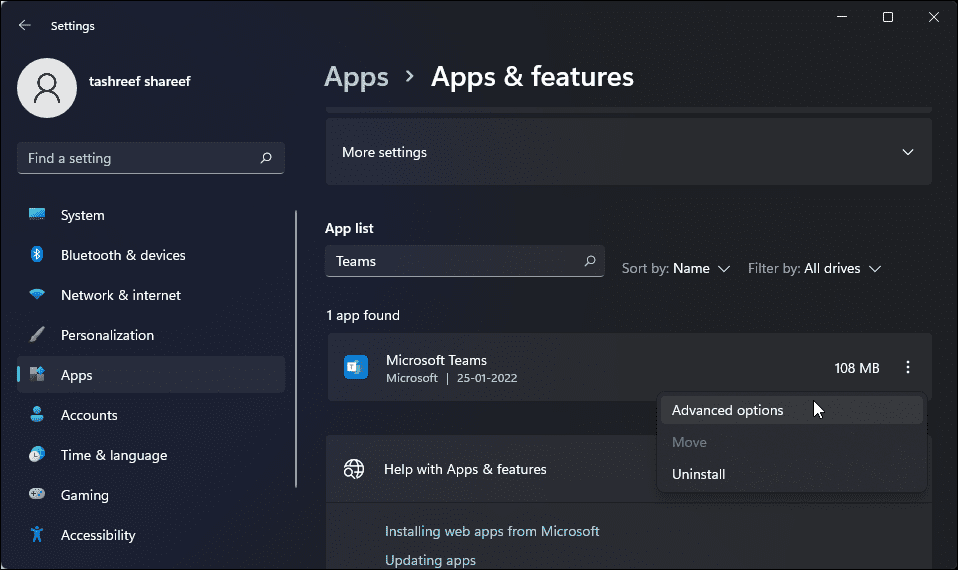
- Recherchez l’application Microsoft Teams. Cliquez sur le menu à trois points situé à côté du nom de l’application et sélectionnez « Options avancées ».
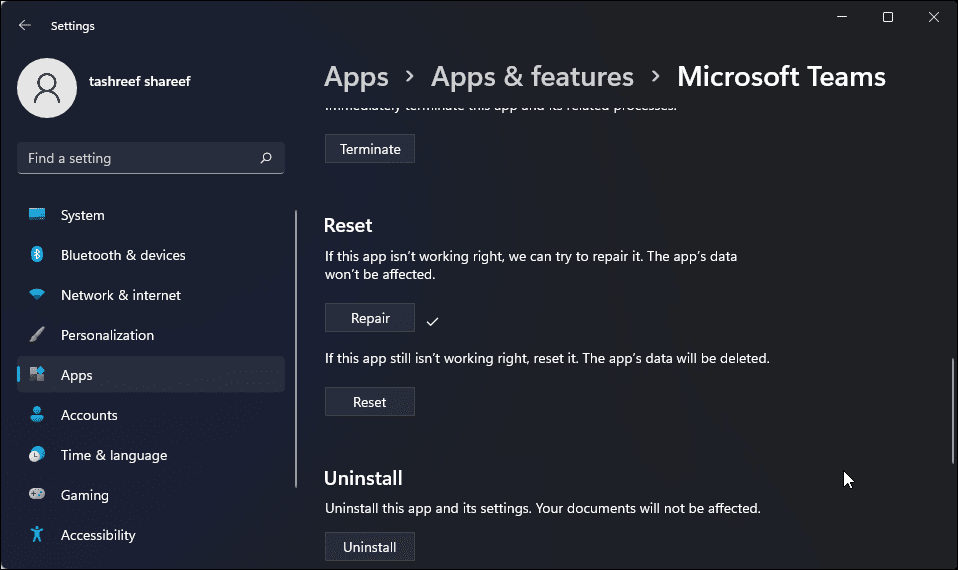
- Faites défiler jusqu’à la section « Réinitialiser », puis cliquez sur « Réparer ». Windows entamera la réparation de l’application et affichera une coche une fois terminée.
- Fermez la page des paramètres et lancez Microsoft Teams pour vérifier si le problème de plantage a été résolu.
5. Réinitialiser l’application Microsoft Teams
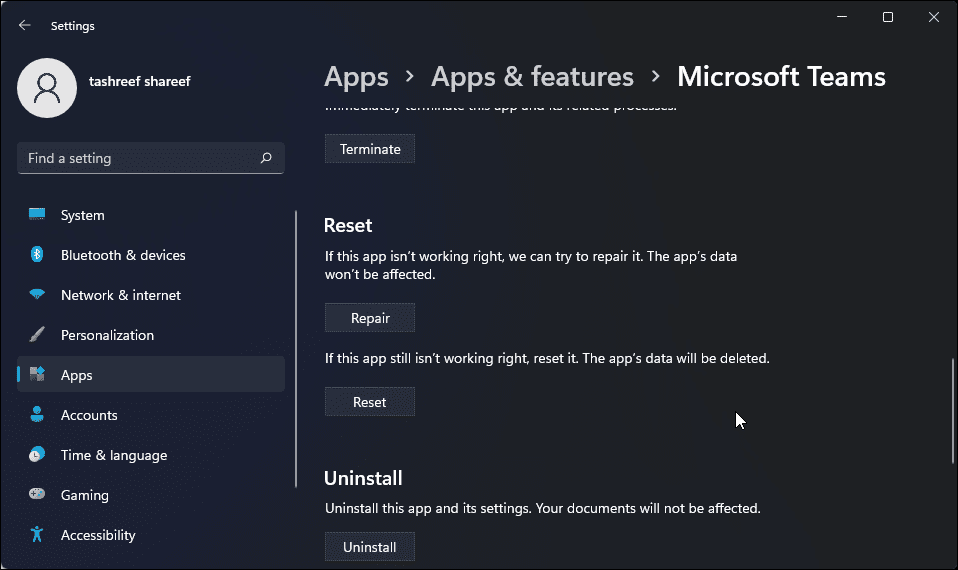
Comme d’autres applications Windows, Microsoft Teams utilise un espace cache pour stocker des fichiers temporaires, améliorant ainsi la vitesse de chargement et l’expérience utilisateur. Cependant, une mauvaise gestion ou une corruption du cache peut entraîner des dysfonctionnements.
Vous pouvez effacer manuellement le cache de l’application pour résoudre ce problème. Voici comment procéder pour Microsoft Teams.
Cette solution n’est pas applicable à la version professionnelle ou scolaire de Microsoft Teams. Essayez alors d’exécuter Microsoft Teams en mode de compatibilité Windows 7.
- Ouvrez la page des Paramètres.
- Cliquez sur l’onglet « Applications » dans le volet de gauche.
- Allez ensuite dans « Applications et fonctionnalités ».
- Repérez l’application Microsoft Teams et cliquez sur le menu à trois points.
- Sélectionnez « Options avancées ».
- Cliquez sur le bouton « Réinitialiser ». Confirmez l’action en cliquant à nouveau sur « Réinitialiser ».
Le processus de réinitialisation rétablira les paramètres d’usine de l’application en supprimant toutes les données, y compris le cache. Cette opération effacera également toutes les informations de connexion enregistrées. Vous devrez donc vous reconnecter pour utiliser l’application. Après cette étape, vous pourrez gérer vos équipes sur Microsoft Teams sans problème.
6. Mettre à jour l’application Microsoft Teams
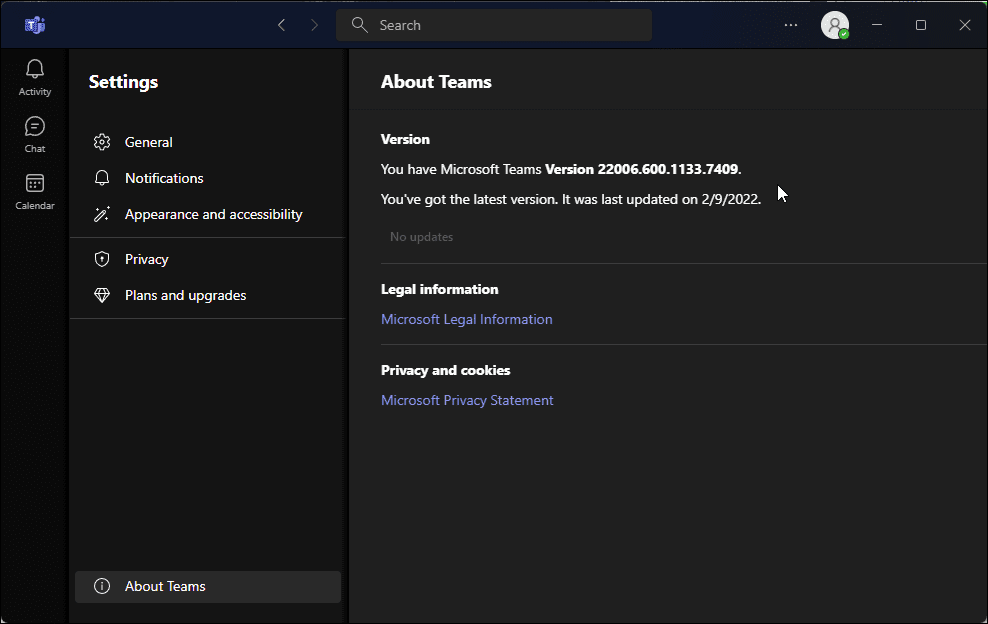
Les dernières mises à jour incluent généralement des corrections de bugs et des améliorations de performance. Bien que Microsoft Teams se mette à jour automatiquement toutes les deux semaines, vous pouvez vérifier manuellement la disponibilité d’une mise à jour plus récente dans les paramètres de l’application.
Pour mettre à jour Microsoft Teams :
- Lancez l’application Microsoft Teams.
- Cliquez sur le menu à trois points (Paramètres et plus) situé dans le coin supérieur droit et sélectionnez « Paramètres ».
- Ouvrez l’onglet « À propos de Teams » dans le coin inférieur gauche.
- Microsoft Teams vérifiera la présence de mises à jour en attente et les installera si disponibles.
7. Exécuter Teams en mode de compatibilité
Si l’application Teams continue de planter, essayez de l’exécuter en mode de compatibilité. Vous pouvez configurer Microsoft Teams (version professionnelle ou scolaire) pour qu’il s’exécute en mode de compatibilité via ses propriétés.
Pour exécuter Microsoft Teams en mode de compatibilité :
- Fermez Microsoft Teams s’il est en cours d’exécution. Faites également un clic droit sur l’icône de l’application dans la barre d’état système et sélectionnez « Quitter ».
- Appuyez sur la touche Win et saisissez « Microsoft Teams ».
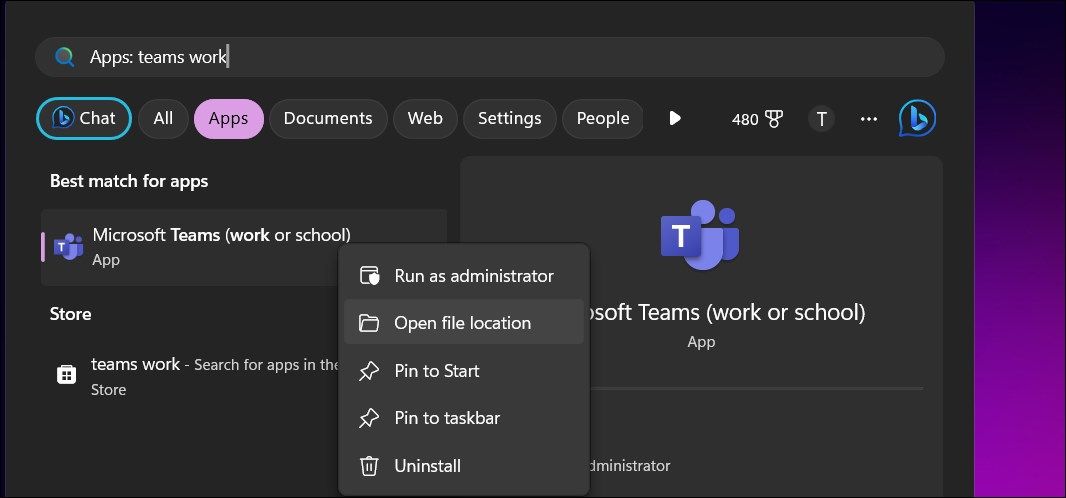
- Faites un clic droit sur Microsoft Teams (version professionnelle ou scolaire) et sélectionnez « Ouvrir l’emplacement du fichier ». Cela ouvrira l’emplacement du raccourci sur le bureau.
- Effectuez un clic droit sur le raccourci Microsoft Teams et choisissez « Propriétés ».
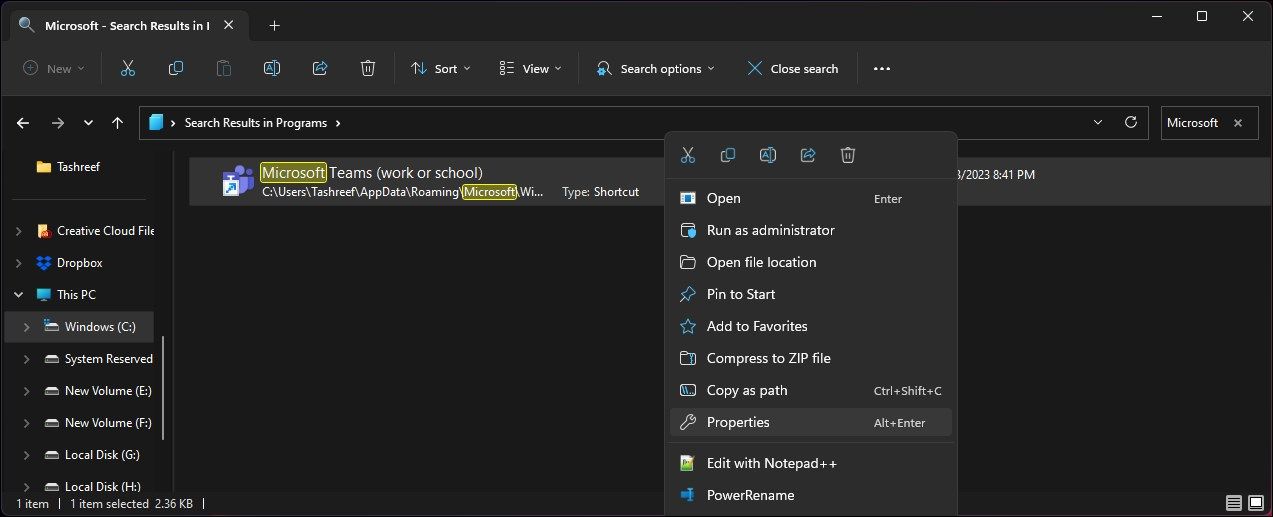
- Ouvrez l’onglet « Compatibilité » dans la boîte de dialogue Propriétés.
- Cochez l’option « Exécuter ce programme en mode de compatibilité pour » dans la section « Mode de compatibilité ».
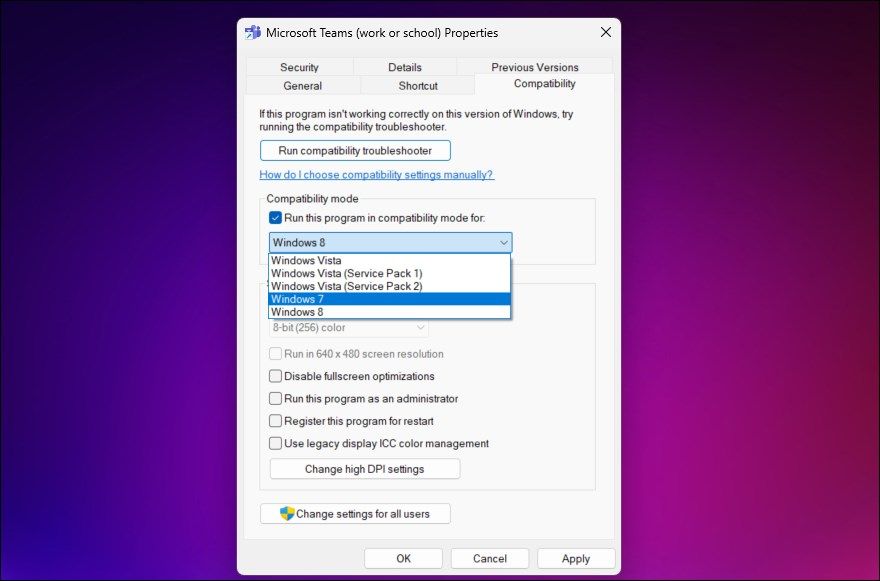
- Cliquez sur la liste déroulante Windows 8 et sélectionnez « Windows 7 ».
- Cliquez sur « Appliquer », puis sur « OK » pour enregistrer les changements.
Une fois les modifications appliquées, lancez Microsoft Teams pour vérifier si le problème de plantage est résolu. Si le problème persiste, essayez d’utiliser une autre version de Windows en mode compatibilité afin de voir si cela permet de résoudre le problème.
8. Mettre à jour le pilote de la carte graphique
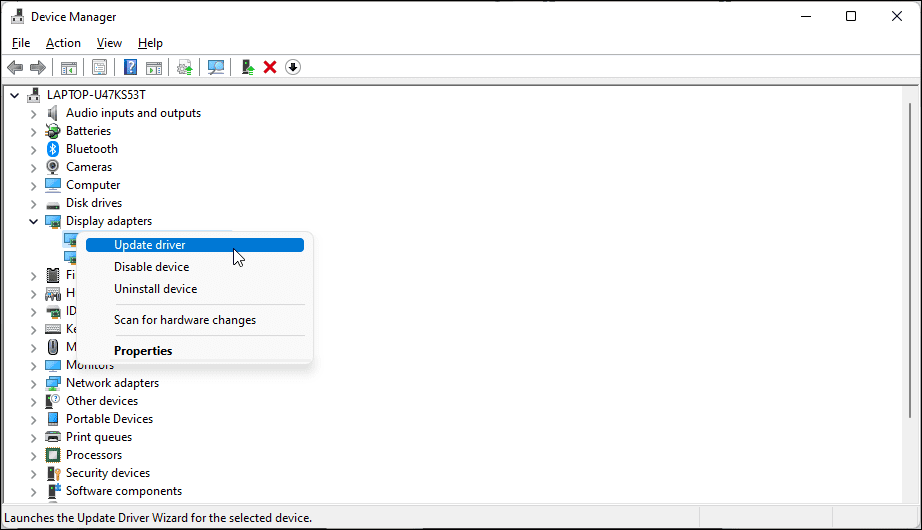
Des pilotes graphiques Intel HD obsolètes ou incompatibles sont une autre cause fréquente des plantages de Microsoft Teams. Si une carte graphique Intel HD est installée, mettez-la à jour via le Gestionnaire de périphériques pour tenter de corriger le problème.
Pour mettre à jour le pilote de la carte graphique :
- Appuyez sur Win + R pour ouvrir la boîte de dialogue Exécuter.
- Saisissez « devmgmt.msc » et validez avec « OK » afin d’ouvrir le Gestionnaire de périphériques.
- Dans le Gestionnaire de périphériques, développez la section « Cartes graphiques ».
- Faites un clic droit sur le périphérique Intel HD Graphics, puis choisissez « Mettre à jour le pilote ».
- Sélectionnez « Rechercher automatiquement les pilotes ». Windows recherchera la dernière version des pilotes et les installera automatiquement.
Si aucune mise à jour n’est trouvée, rendez-vous sur la page Pilotes et logiciels d’Intel. Ouvrez la section « Graphiques » et téléchargez la dernière version des pilotes compatibles avec votre processeur. Consultez également notre guide sur la mise à jour des pilotes graphiques sous Windows pour découvrir différentes méthodes d’installation des pilotes GPU les plus récents pour votre ordinateur.
9. Désactiver le pilote de la carte graphique
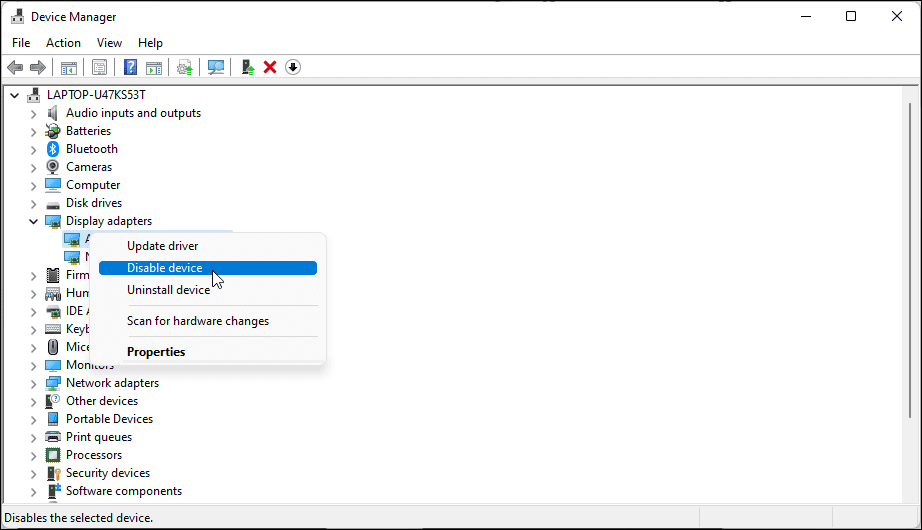
Si la mise à jour du pilote d’affichage n’a pas aidé, désinstallez-le afin de voir si cela contribue à résoudre l’erreur. Après désinstallation, Windows utilisera un pilote d’affichage générique, ce qui permettra d’identifier la cause du problème.
Pour désinstaller le pilote graphique :
- Appuyez sur Win + X afin d’ouvrir le menu WinX. Ensuite, cliquez sur « Gestionnaire de périphériques ».
- Dans le Gestionnaire de périphériques, développez la section « Cartes graphiques ».
- Faites un clic droit sur le pilote du périphérique Intel HD Graphics et sélectionnez « Désactiver le périphérique ». Cliquez sur « Oui » pour confirmer l’action.
- Ensuite, effectuez un clic droit sur la carte graphique et sélectionnez « Activer ».
10. Réinstaller Microsoft Teams
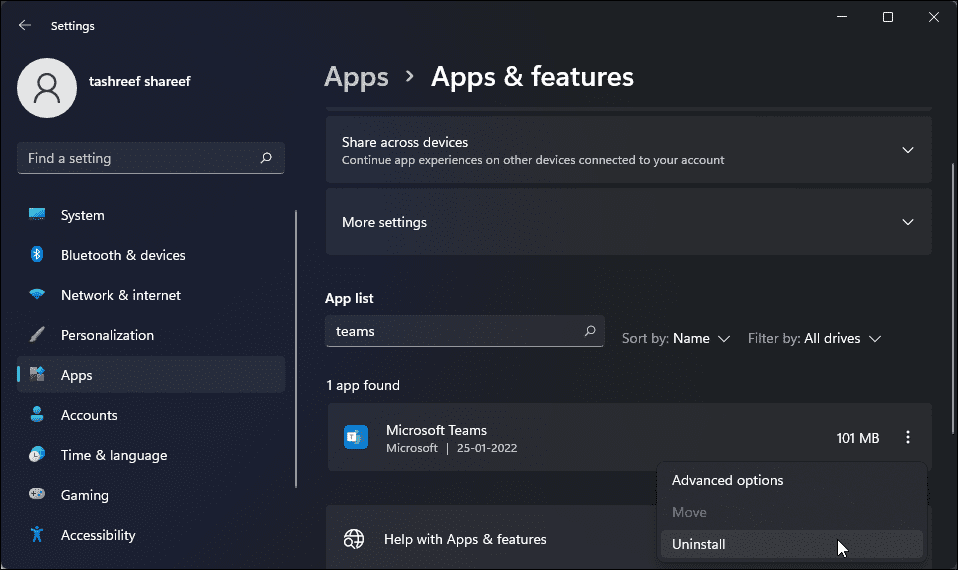
En dernier recours, vous pouvez réinstaller l’application Microsoft Teams pour tenter de résoudre les problèmes de plantage. Une réinstallation peut aider à corriger des problèmes causés par la corruption de fichiers de l’application.
Pour désinstaller Microsoft Teams :
- Allez dans « Paramètres » > « Applications » > « Applications et fonctionnalités ».
- Repérez l’application Microsoft Teams et cliquez sur le menu à trois points situé à côté de son nom.
- Sélectionnez « Désinstaller ». Confirmez en cliquant à nouveau sur « Désinstaller » pour lancer la désinstallation de l’application.
- Ensuite, ouvrez la page de téléchargement de Microsoft Teams.
- Sélectionnez votre version de Windows et cliquez sur le bouton « Télécharger ».
- Exécutez le package téléchargé et installez l’application.
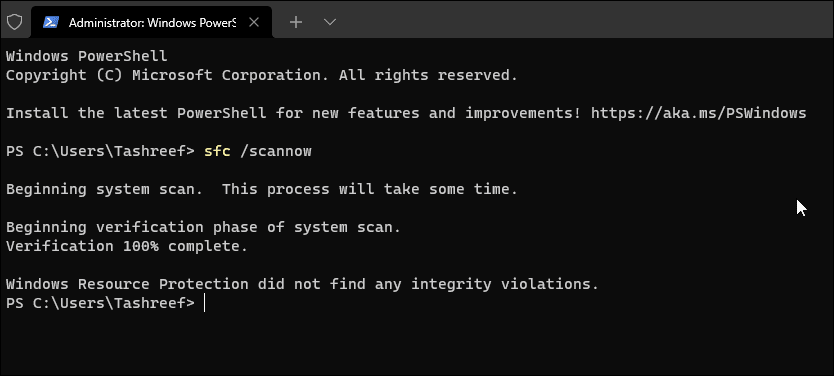
Si Microsoft Teams ne parvient toujours pas à se lancer, vous pouvez exécuter l’outil de vérification des fichiers système. Il analysera le système à la recherche de fichiers corrompus et restaurera les fichiers système endommagés. Cela peut être utile si des problèmes liés au système empêchent le lancement de l’application.
- Appuyez sur Win + X pour ouvrir le menu WinX.
- Cliquez sur « Terminal Windows (Administrateur) ».
- Dans la fenêtre Terminal, saisissez la commande suivante, puis validez avec Entrée :
sfc /scannow
- Le processus peut prendre un certain temps en fonction de la taille de votre disque dur. Une fois terminé, un résumé des erreurs trouvées et corrigées s’affichera.
- Redémarrez votre ordinateur et lancez l’application Microsoft Teams pour vérifier si elle fonctionne normalement.
Résoudre le problème de plantage de l’application Microsoft Teams
Souvent, l’utilitaire de résolution des problèmes intégré peut diagnostiquer et résoudre les problèmes provoquant le blocage de l’application Microsoft Teams. Sinon, essayez de vider le cache Teams, de mettre à jour les pilotes de votre carte graphique ou de réinstaller l’application.
Bien que Microsoft Teams soit une excellente application de collaboration, ce n’est pas le seul choix. Il existe plusieurs alternatives intéressantes, Slack étant un choix tout aussi populaire.